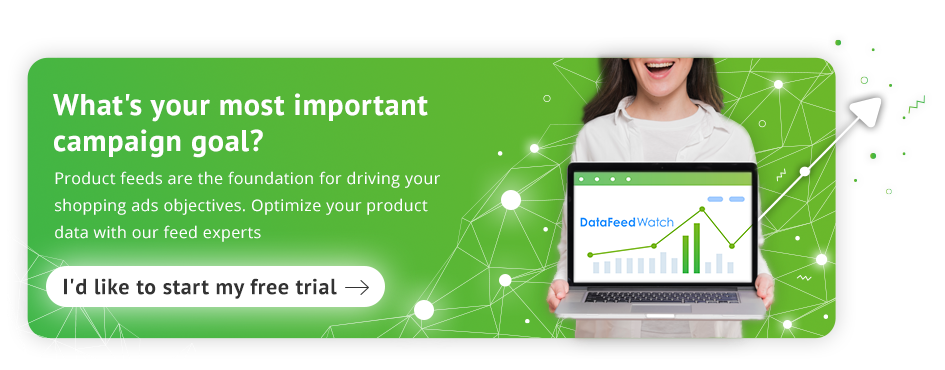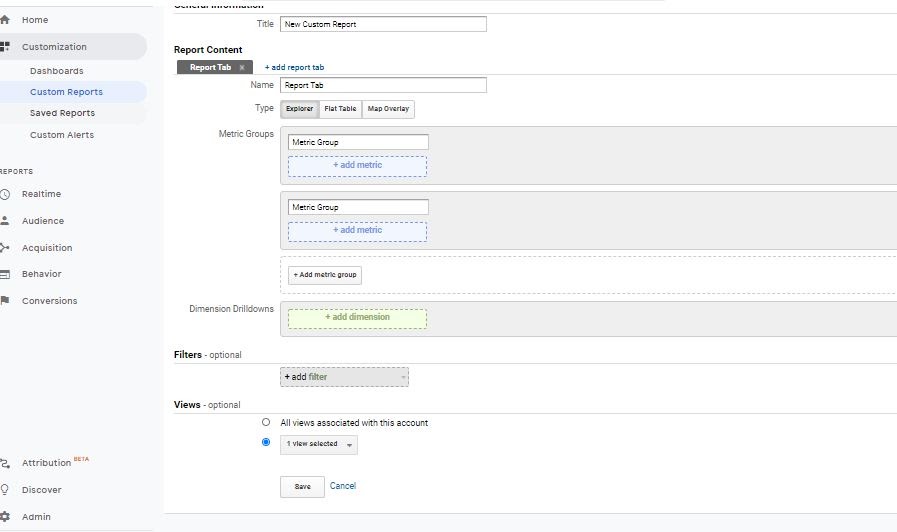Google Analytics 101: как настроить для успешной электронной коммерции
Опубликовано: 2022-09-01
Возможности Google Analytics отлично подходят для электронной коммерции
Как настроить учетную запись (пошаговое руководство)
Как создавать и читать отчеты
Как создать цель транзакции
Подведение итогов
Возможности Google Analytics отлично подходят для электронной коммерции
Существуют функции Google Analytics, предназначенные для сайтов электронной коммерции. Независимо от того, являетесь ли вы дропшиппером или продаете свои собственные продукты на платформах электронной коммерции, таких как Shopify, Woocommerce, Bigcommerce и т. д., вам необходимо знать эти функции и то, как они могут повлиять на ваш сайт электронной коммерции.
1. Отслеживание электронной коммерции
Это одна из самых важных функций электронной коммерции, которую вы должны знать как новичок. Это помогает отслеживать действия на вашем сайте. Обычно Google Analytics отслеживает только данные о посетителях вашего сайта электронной коммерции и просмотрах страниц.
Но этого недостаточно, чтобы дать вам надежное представление. Здесь вам нужно добавить код отслеживания на свой сайт . Когда это будет сделано, он собирает ваши данные электронной коммерции и отправляет их в GA.
Добавление кода отслеживания на ваш сайт может оказаться сложной задачей, если у вас нет базовых навыков кодирования Javascript и редактирования HTML. Я предлагаю вам нанять опытного веб-разработчика, который справится с этим за вас.
Как это будет полезно для вас?
Когда код отслеживания электронной торговли правильно настроен на вашем сайте, вы будете отслеживать в Google Analytics следующее:
- Коэффициент конверсии: это ключевой показатель, который вы должны отслеживать как продавец. Почему? Потому что вы хотите сделать как можно больше продаж. Это просто процент покупателей, которые посетили ваш интернет-магазин и действительно совершили покупку. Возьмем, к примеру, ваш интернет-магазин регистрирует ежемесячное количество посетителей, равное 100 000, и 1000 посетителей из этого числа совершили покупку (Конверсия). Тогда коэффициент конверсии вашего магазина за этот месяц составляет 1%.
Вот формула:
Коэффициент конверсии = (конверсия/общее количество посетителей) × 100.
Чтобы просмотреть этот показатель:
1. Войдите в свой отчет
2. Наведите курсор на электронную коммерцию
3. Щелкните Обзор.
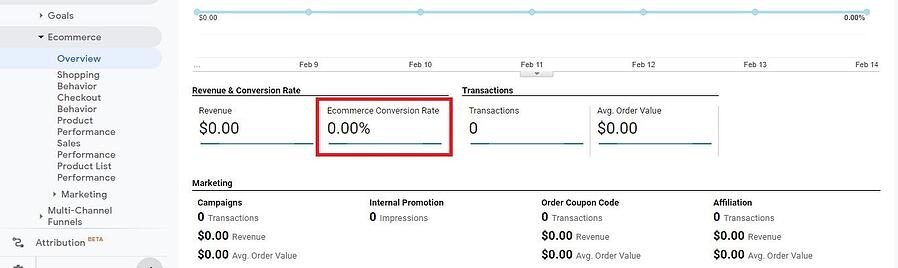
- Показатели трафика : вам нужен трафик в ваш магазин электронной коммерции, чтобы совершать продажи. Метрики трафика относятся к количеству людей, посетивших ваш сайт электронной коммерции, количеству отдельных посетителей, средней продолжительности, источнику трафика, который может быть прямым, реферальным, платным или органическим.
Кроме того, когда вы запускаете маркетинговую кампанию и используете ссылку UTM , Google Analytics будет отслеживать каждое попадание и сообщать вам, какие из ваших маркетинговых каналов работают лучше.
- Коэффициент отказа от корзины: не каждый покупатель, который добавляет товары в свою корзину, платит за это. Этому есть множество причин.
Исследование Baymard , проведенное в 2020 году, показало, что 58,6% онлайн-покупателей в США отказались от своей корзины просто потому, что не относились к покупке серьезно. Они исключили этот процент покупателей из уравнения и попросили остальных указать причины, по которым они оставили товары в своей корзине.
- 50% считают дополнительные расходы, такие как доставка, слишком высокими
- 28% не хотели создавать учетную запись
- 21% считают весь процесс оформления заказа слишком долгим
- 17% не чувствовали себя в безопасности, сообщая свою платежную информацию
- 10% не понравилась политика возврата
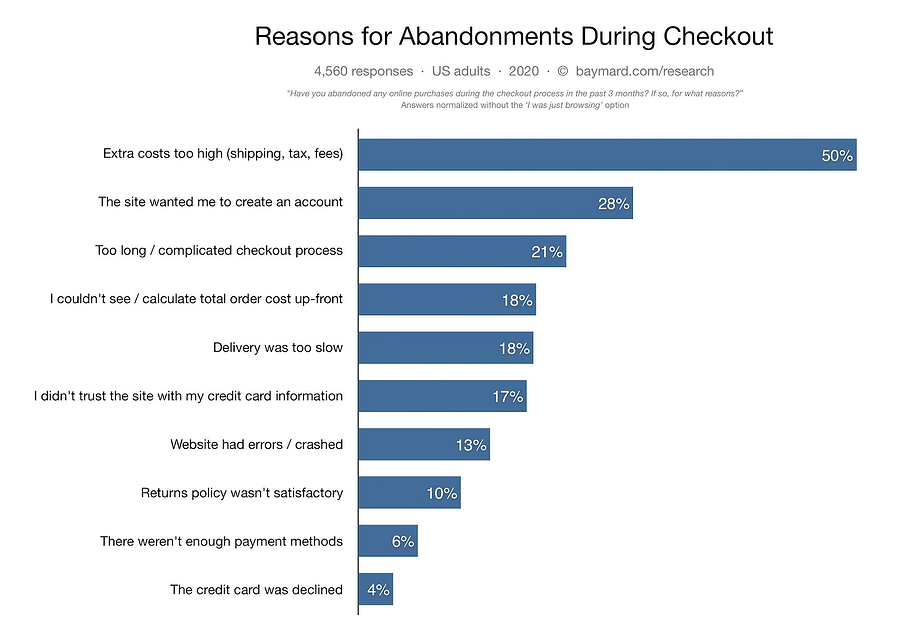
Вот почему продавцы электронной коммерции выбирают конструкторы корзин для покупок , чтобы обеспечить наилучшее взаимодействие с пользователем. В Google Analytics вы можете увидеть процент покупателей, покинувших ваш сайт после добавления товаров в корзину.
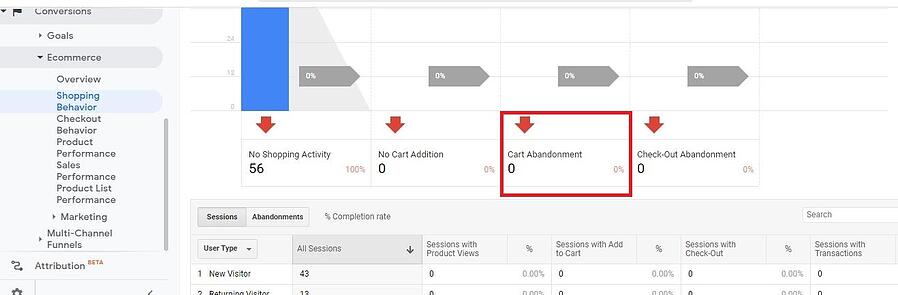
- Доход: как продавец электронной коммерции, который только начинает свою деятельность, я уверен, что вы беспокоитесь о получении дохода от своего интернет-магазина.
Это нормально, потому что это показывает, что вы делаете успехи. Здесь вы видите, сколько ваш сайт электронной коммерции сгенерировал за определенный период времени.
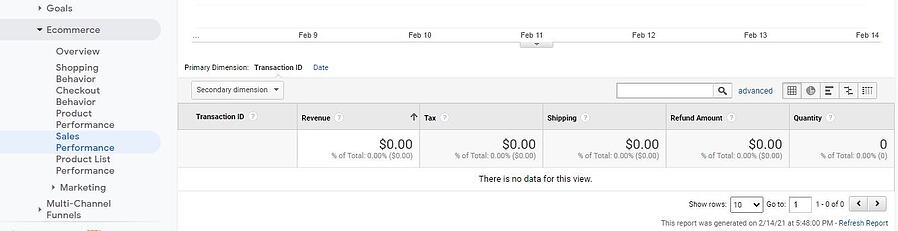
Это лишь некоторые из показателей, которые вы можете отслеживать, правильно настроив код отслеживания электронной коммерции. Их гораздо больше, и вам решать, какие из них наиболее важны для вас.
2. Пользовательские оповещения
Вы можете быть слишком заняты, чтобы время от времени следить за своим сайтом электронной коммерции или блогом. Но с пользовательскими оповещениями это выполнимо без стресса.
Это так же просто, как настроить уведомление о событиях на вашем веб-сайте, поскольку это касается показателей, которые вас интересуют. Чтобы настроить настраиваемые оповещения, на панели инструментов нажмите « Настройка » . Там вы увидите Пользовательские оповещения .
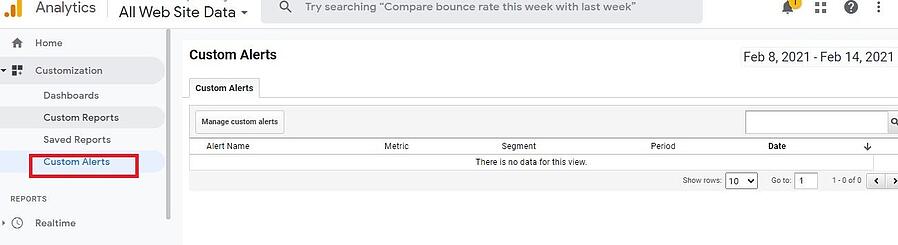
Примером может быть предупреждение, когда показатель отказа от корзины превышает 70% или когда коэффициент конверсии достигает 5%.
Частота зависит от вас. Вы можете настроить оповещение на ежедневное, еженедельное или ежемесячное оповещение. Кроме того, вы можете установить флажок «Отправить мне электронное письмо», если хотите получать электронное письмо при создании предупреждения.
Преимущество настраиваемых оповещений заключается в том, что вы можете быстро принять меры в случае каких-либо негативных событий, которые, если их не устранить немедленно, могут нанести вред вашему сайту.
3. Пользовательские отчеты
Пользовательские отчеты — это функция Google Analytics, которая позволяет создавать и настраивать отчеты на основе нужных вам показателей. Вместо того, чтобы перемещаться по различным вкладкам Google Analytics, вы можете использовать эту функцию для создания и чтения наиболее важных для вас отчетов. Я рекомендую эту функцию, если вы проводите маркетинговую кампанию. Создать его просто. Просто выберите параметры и показатели.
Измерениями могут быть пол, устройство, местоположение, возраст и т. д. В то время как метриками могут быть целевая страница, показатель отказов, просмотры страниц, среднее время на странице и т. д.
Чтобы создать собственный отчет, войдите в Google Analytics. Наведите указатель мыши на левую часть панели инструментов и нажмите « Настройка» > «Пользовательские отчеты» .
Нажмите + Новый пользовательский отчет , чтобы начать с нуля.
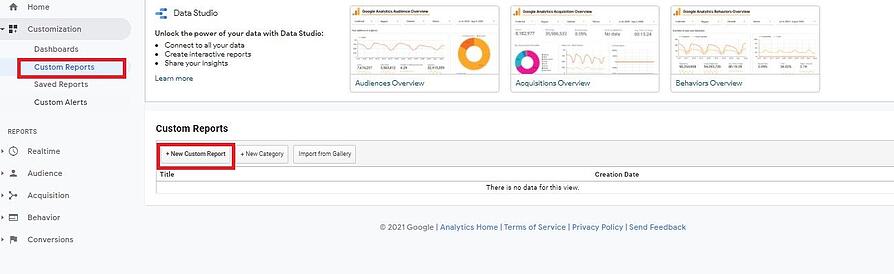 После этого дайте вашему новому пользовательскому отчету название. Затем добавьте нужные параметры и показатели и нажмите «Сохранить».
После этого дайте вашему новому пользовательскому отчету название. Затем добавьте нужные параметры и показатели и нажмите «Сохранить».
4. Группировка контента
Группировка контента позволяет группировать страницы вашего сайта электронной коммерции по категориям. Как и любой другой веб-сайт, страницы — это то, что делает веб-сайты электронной коммерции. С помощью группировки контента вы логически упорядочиваете и группируете свои страницы. Цель состоит в том, чтобы понять, как каждая из страниц работает в группе. Чтобы создать группу контента, в панели администратора нажмите « Просмотр » и выберите « Группировка контента» .
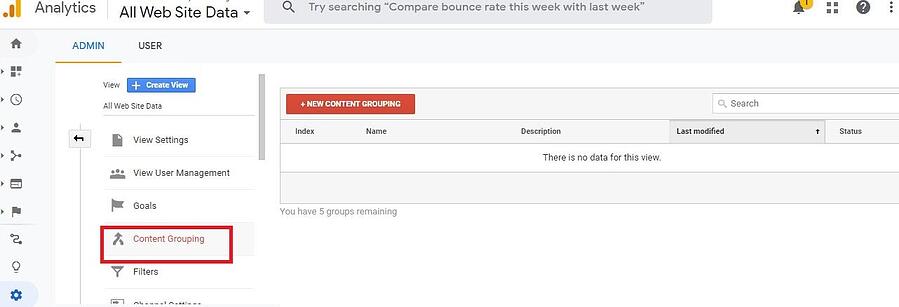
Например, у вас есть сайт электронной коммерции, который продает обувь.
Имеет смысл создать группу для женских, мужских и детских страниц.
В каждой из групп вы можете создавать группы для страниц мужская обувь vs мужские сандалии vs мужские тапочки. Вы можете повторить то же самое для женских и детских групп. Ровно через 24 часа после создания группы контента данные начинают формироваться в отчете.
5.Поиск по сайту
Когда покупатели попадают на ваш сайт электронной коммерции, они выполняют поиск, чтобы найти продукты, которые они хотят приобрести. Важно, чтобы вы отслеживали эти термины. Вот почему вам нужно включить поиск по сайту.

Когда он включен, вы будете отслеживать не только поисковые запросы, но и их поведение после того, как был возвращен результат выполненного ими поиска. Преимущество этого заключается в том, что он может помочь вам оптимизировать ваш сайт для большей видимости, либо с помощью ключевых слов продукта, либо с помощью дизайна домашней страницы вашего магазина.
Чтобы включить его, перейдите в « Администратор », выберите « Просмотр». Нажмите «Просмотр настроек» .
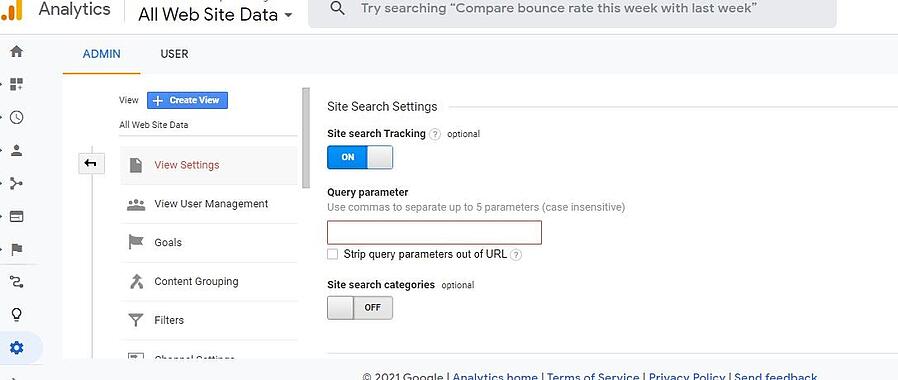
6.Ремаркетинг
Ремаркетинг — это термин, описывающий действие, которое вы предпринимаете, чтобы вернуть покупателя, который посетил ваш сайт, но не совершил покупку. Наверняка лишь небольшой процент посетителей, зашедших в ваш магазин, конвертируются в продажи.
Теперь, что происходит с большим процентом тех, кто не покровительствовал вам? Что вы можете сделать, чтобы превратить их в платящих клиентов? Первый шаг — включить кнопку ремаркетинга.
Это позволяет легко перенаправить их в сети Google. Это положительно повлияет на коэффициент конверсии, поскольку некоторые из этих покупателей вернутся, чтобы совершить покупку в вашем магазине.
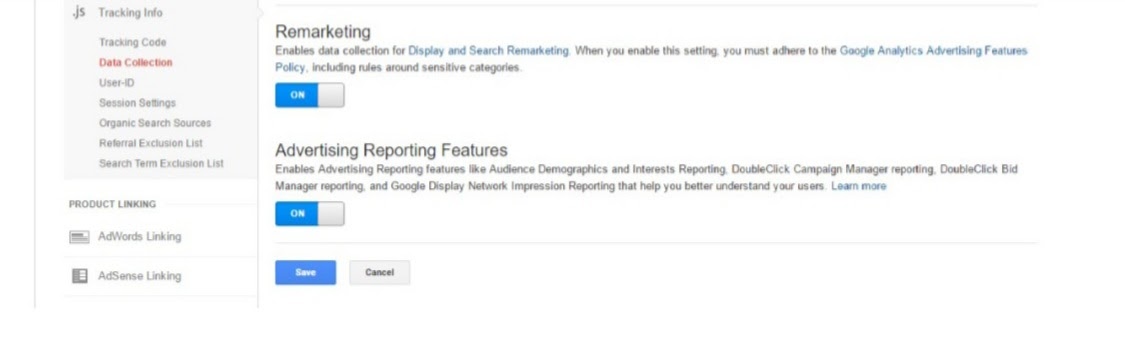 Вернуться к началу или
Вернуться к началу или 
Как настроить учетную запись (пошаговое руководство)
Теперь, когда вы знаете некоторые функции электронной коммерции в Google Analytics, давайте посмотрим, как вы можете настроить этот инструмент самостоятельно.
Шаг 1. Создайте учетную запись Google Analytics
Перейдите в Google и введите Google.com/analytics. Нажмите на старт бесплатно. Войдите, используя свою учетную запись Google. Это может быть ваша учетная запись электронной почты, учетная запись YouTube или любая другая учетная запись, которая у вас есть в Google.
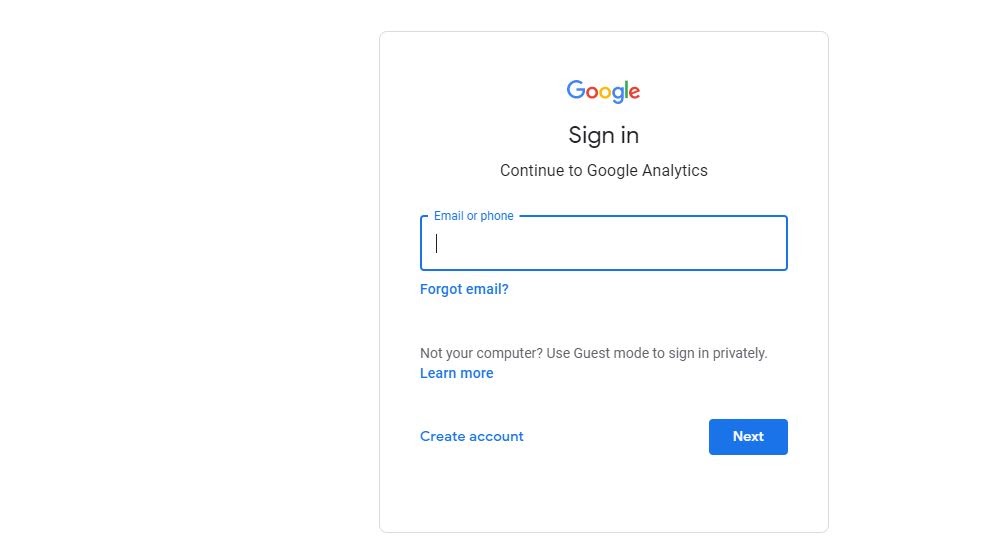
Ниже вы можете создать его, если у вас его нет. Когда вы войдете в систему, нажмите «Начать измерение».
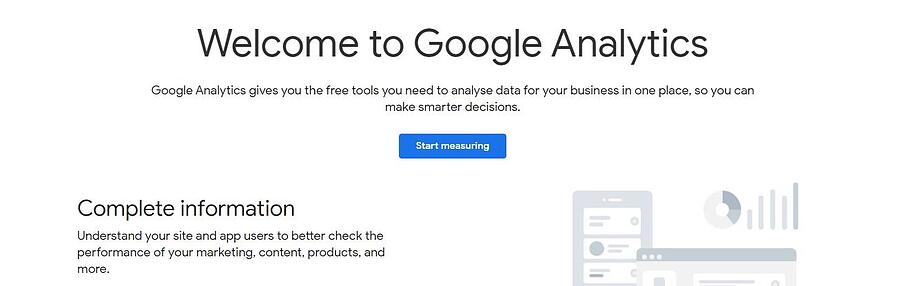
Добавьте имя своей учетной записи и оставьте все флажки отмеченными. Затем нажмите «Далее».
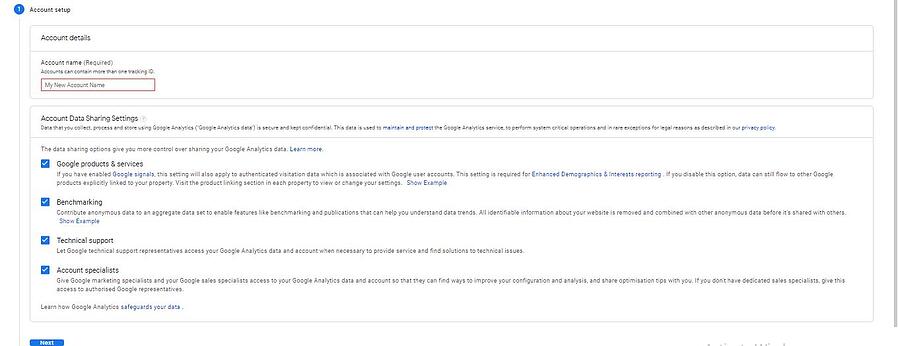
Шаг 2: Выберите, что вы хотите отслеживать
Это ваш выбор: Приложение, Интернет или Приложение + Интернет. Здесь вы хотите отслеживать свой сайт электронной коммерции.
Введите название вашего сайта, URL и категорию. Затем выберите свой часовой пояс, чтобы ваши отчеты синхронизировались с вашим местным временем. Щелкните Создать .
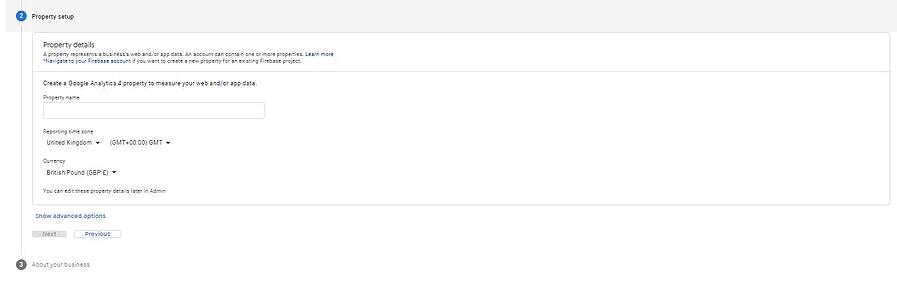
Шаг 3: Примите условия Google Analytics для вашей страны, отметив все необходимые поля.
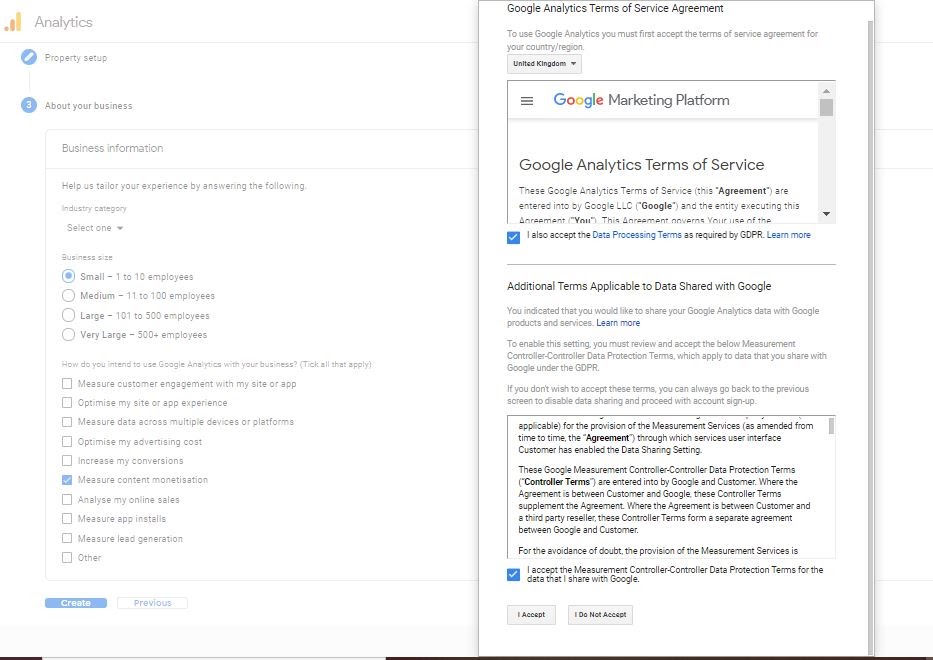
Шаг 4. Установите код отслеживания
Для сбора данных и просмотра отчетов в Google Analytics необходимо установить код отслеживания на свой веб-сайт. Этот код должен появиться автоматически после создания учетной записи в GA.
Но не волнуйтесь , если вы этого не видели. Просто зайдите на панель инструментов, нажмите «Администратор», «Информация о коде отслеживания», а затем «Код отслеживания».
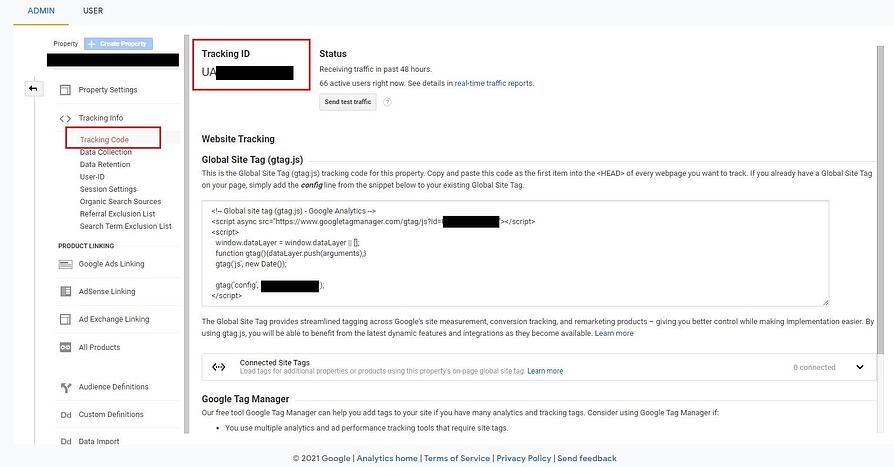 Вы увидите свой код отслеживания. Если вы используете Shopify, Wix, Squarespace, Bigcartel или Weebly в качестве конструктора веб-сайтов для электронной коммерции, это легко добавить. Например, на Wix наведите указатель мыши на панель управления и нажмите Marketing Connections. Вы увидите вариант подключения к Google Analytics.
Вы увидите свой код отслеживания. Если вы используете Shopify, Wix, Squarespace, Bigcartel или Weebly в качестве конструктора веб-сайтов для электронной коммерции, это легко добавить. Например, на Wix наведите указатель мыши на панель управления и нажмите Marketing Connections. Вы увидите вариант подключения к Google Analytics.
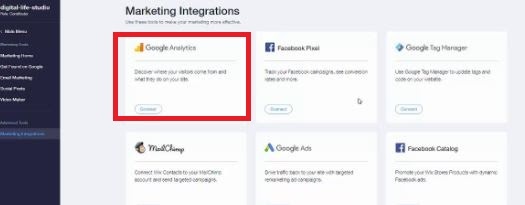
Вставьте код отслеживания и нажмите «Сохранить». Вот и все. Вы настроили Google Analytics на своем сайте электронной коммерции.
Чтобы убедиться, что вы все правильно настроили, вы можете посетить свой сайт через вкладку инкогнито в своем браузере. Войдите в свою учетную запись GA через 24 часа после настройки, чтобы увидеть отчет.
Вернуться к началу или 
Как создавать и читать отчеты
После того, как вы установили код отслеживания от Google A на свой веб-сайт, вы начнете создавать отчеты в своей учетной записи GA. Вы также можете создать собственный отчет, выбрав параметры и показатели.
Чтобы прочитать отчет, войдите в свою учетную запись GA. На панели инструментов электронной коммерции нажмите « Обзор », и вы сразу увидите отчет, созданный за определенный период времени.
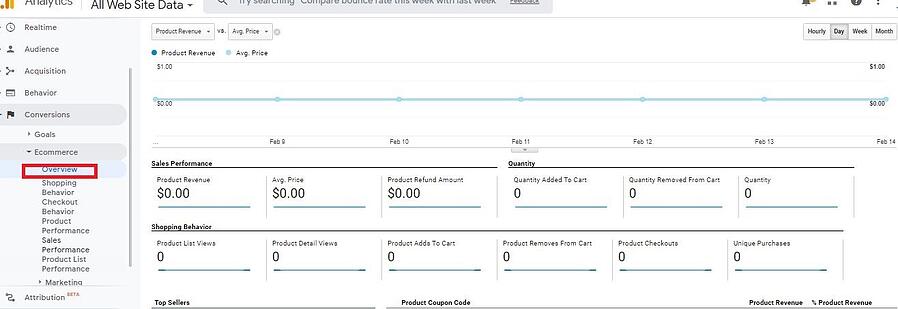
Вернуться к началу или 
Как создать цель транзакции
Создание цели транзакции важно для вашего веб-сайта электронной коммерции. С его помощью вы можете измерить, насколько ваш сайт соответствует ожидаемому количеству транзакций в вашем интернет-магазине за определенный период времени.
Войдите в свою учетную запись Google Analytics и на панели инструментов наведите курсор на «Администратор ». Щелкните Цели.
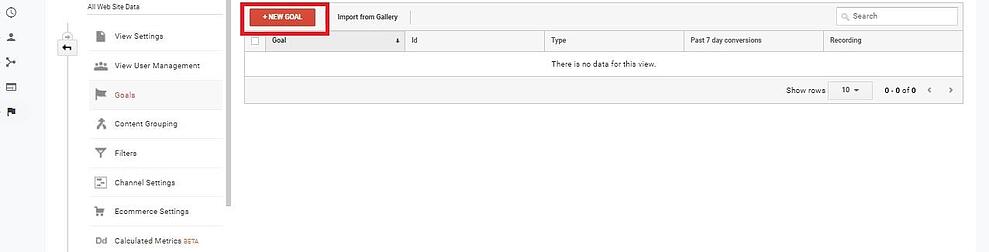
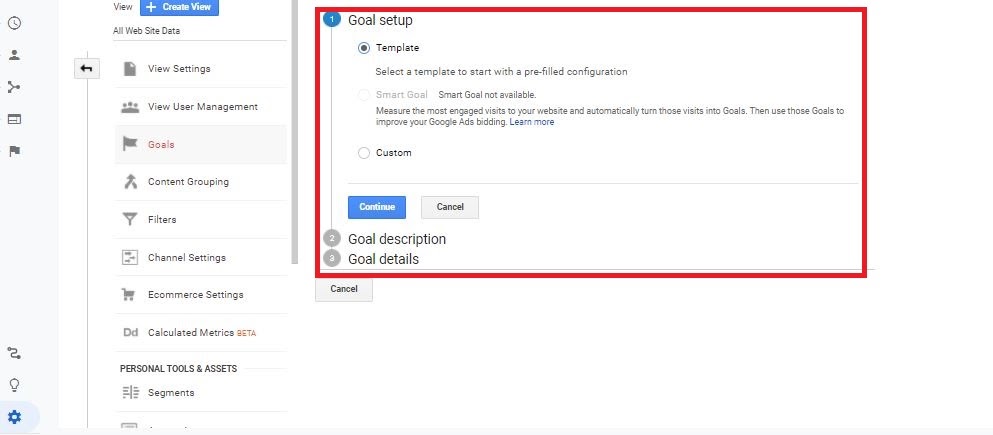 Назовите свою цель и выберите пункт назначения в качестве типа цели. Нажмите «Продолжить ».
Назовите свою цель и выберите пункт назначения в качестве типа цели. Нажмите «Продолжить ».
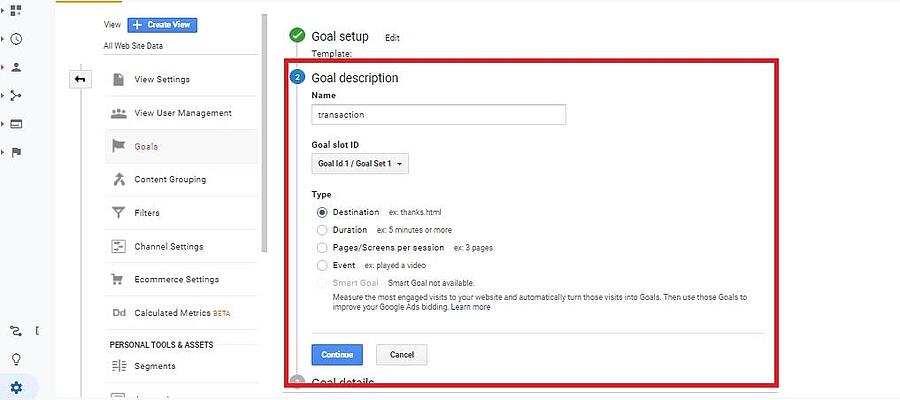
Поскольку вы являетесь продавцом, который продает через Интернет, вставьте URL-адрес своей страницы благодарности или любой страницы, которая показывает, что транзакция (покупка) была совершена в вашем магазине. Вы можете ввести денежную стоимость или включить воронку. Это необязательно.
Все цели, которые вы будете строить, будут относиться к одному из четырех основных типов:
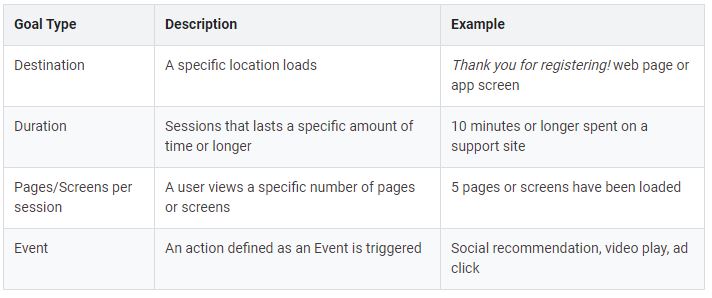
Источник: Справка Google Analytics .
Вот несколько примеров наиболее популярных целей транзакций, полезных для предприятий электронной коммерции:
- Просмотры страниц ключевых возрастов
- Создание аккаунта
- Подтверждение заказа
- Цитата и информационные запросы
- Воронки корзины покупок
- Клики для звонка или электронной почты
- Конверсии офлайн-рекламы
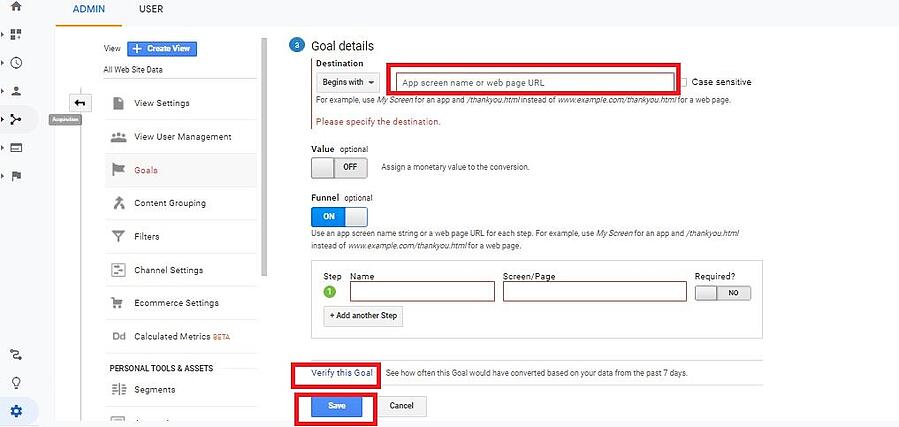
Вернуться к началу или 
Подведение итогов
Преимущества Google Analytics для вашего магазина электронной коммерции просто невозможно переоценить. Данные аналитики можно использовать для улучшения ваших кампаний разными способами, например, зная, как и когда изменить ваш бюджет или какие продукты продаются лучше всего.
Как продавец, чем больше у вас будет подробной информации, тем лучше. Важно всегда следить за тем, что происходит с данными вашего магазина. Зная, как правильно читать отчеты, вы сможете разблокировать эту информацию и принимать обоснованные решения для повышения эффективности своих кампаний.